“嗨,有誰知道如何恢復calander ..它突然消失了”
iPhone日曆應用程序是最流行的本機iOS應用程序之一。它通過設定重要日期幫助我們輕鬆管理我們的生活。你不想錯過你兒子的生日或者去度假。但是,當日曆應用程序消失時會發生什麼?你有什麼選擇?一些用戶問:“如何在iPhone上恢復日曆?”本文列出了可能的原因,並解釋瞭如何修復iPhone XS / XS Max / XR / X / 8/8 Plus / 7/7 Plus / 6S / 6 / SE / 5s / 5日曆消失。
第1部分。在iPhone上消失的日曆的原因
你的iPhone日曆丟失了嗎?以下是解釋iPhone上消失的日曆應用程序的可能原因列表。
錯誤地從iPhone刪除日曆
- iOS更新後,iPhone日曆消失了
2.將iPhone重置為出廠設置
- iCloud日曆無法同步到您的iPhone
- iPhone上的時區不正確
- iPhone越獄失敗
第2部分。日曆的基本修復程序從iPhone中消失
本節中介紹的解決方案是日曆消失時應採取的首要操作原因。
1.重啟iPhone
當遇到iPhone或應用程序的問題時,重新啟動它應該是第一個解決方案。要重新啟動iPhone,請按照以下步驟操作。
步驟1:按住頂部或側面按鈕,直到出現滑塊。
第2步:按住並拖動滑塊以關閉設備。
步驟3:向上按頂部或側面按鈕,直到出現Apple徽標。
對於iPhone X,按住側面按鈕和音量按鈕並按住並拖動滑塊(如果出現)將其關閉。
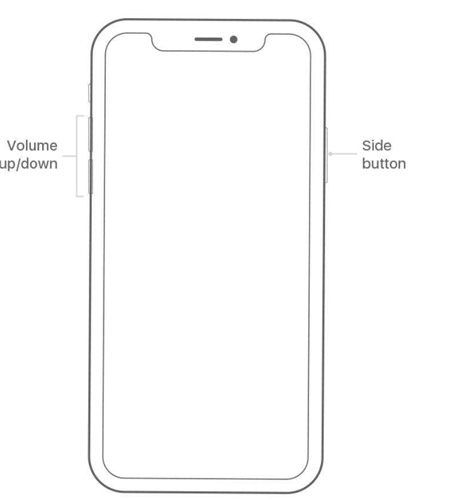
2.來自App Store的恢復日曆應用程序
如果您的日曆應用程序從iPhone中消失,您只需按照以下步驟從App Store恢復Calender應用程序即可。
第1步:轉到App Store。
第2步:搜索應用程序。確保使用應用程序的確切名稱。找到內置應用程序的正確名稱。
第3步:點擊iCloud下載按鈕恢復應用程序。
第4步:等待應用恢復,然後從主屏幕打開它。
3.關閉iCloud日曆並再次打開它
可以將此方法視為刷新iCloud日曆設置的一種方法。為此,請按照以下步驟操作。
第1步:啟動“設置”應用。
第2步:點擊屏幕底部的[您的姓名]>退出。
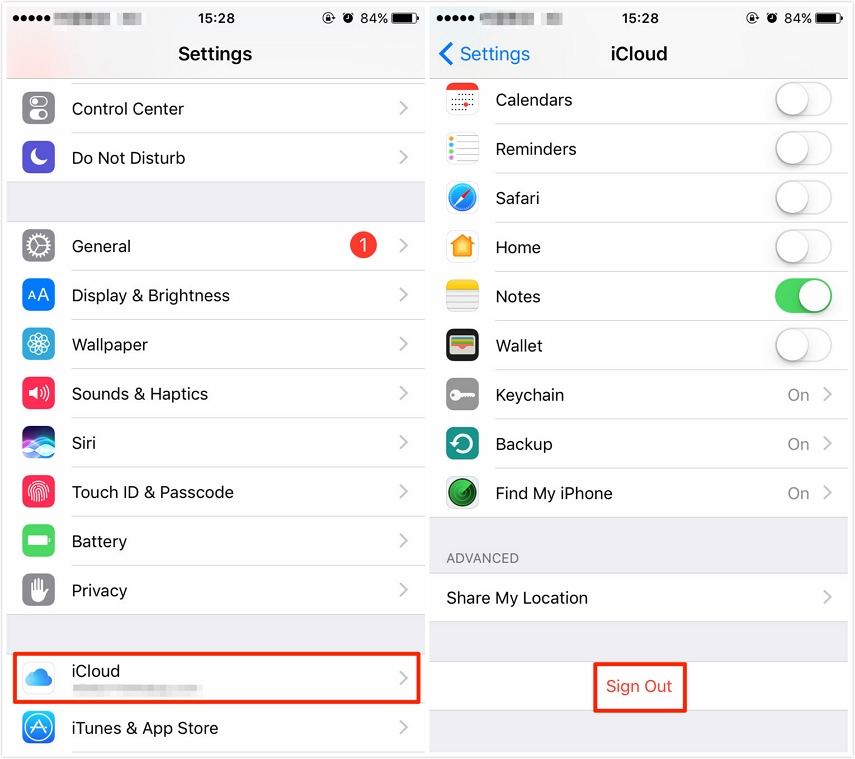
(注意:如果您運行的是iOS 10.2或更早版本,請導航至設置> iCloud>點擊屏幕底部的“註銷”。)
第3步:使用Apple ID重新登錄。
4.檢查iPhone上的日期和時間設置
包含時區的日期和時間設置應與您的位置同步。要更改設置,請按照以下步驟操作。
第1步:啟動設置。
第2步:點按常規>日期和時間。

5.檢查iPhone上的網絡連接
問題可能是連接問題造成的。要檢查細胞數據設置,請按照以下步驟操作。
第1步:啟動設置。
第2步:導航到Cellular> Cellular Data並將其關閉然後再打開。
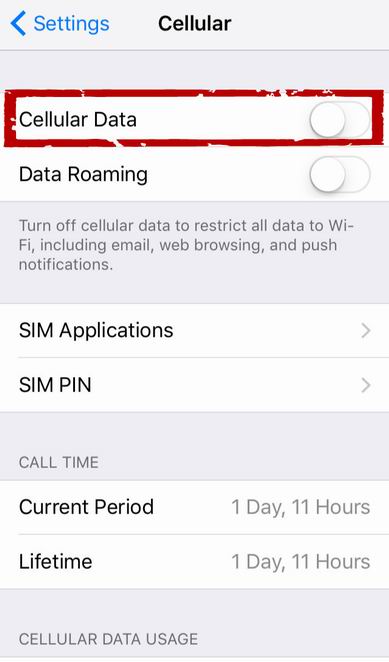
步驟3:將自動載波選擇設置為ON。
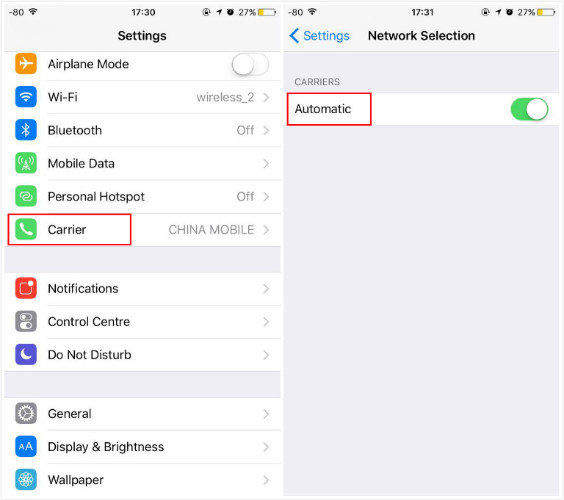
6.將日曆應用程序設置為顯示所有日曆事件
iPhone日曆事件消失了?由於iPhone的恢復,升級或重置,日曆應用程序上的某些設置可能會更改,這可能會使日曆事件無法同步到iPhone上的庫存日曆應用程序。您需要做的是設置日曆應用程序以按照以下步驟顯示所有事件。
第1步:轉到設備上的“設置”>“日曆”。
第2步:在“日曆”部分,點擊“同步”選項以查看更多選項。
第3步:在同步頁面下,請從列表中選擇“所有事件”。
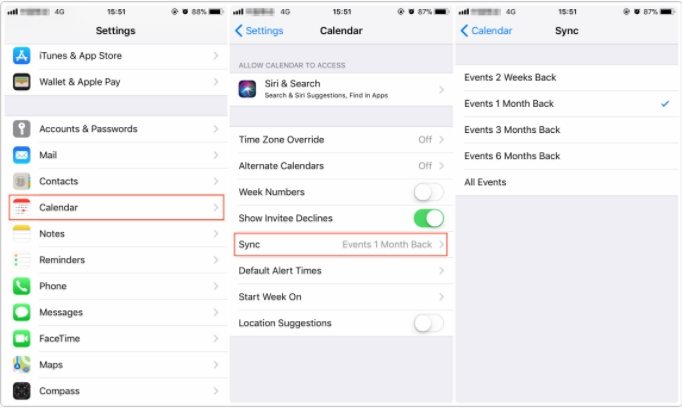
第3部分。如何在iPhone上恢復消失/缺失的日曆
想知道如何在iPhone上恢復日曆?我們建議使用 Tenorshare UltData 。它允許用戶恢復丟失的日曆應用程序和其他類型的數據,如聯繫人,照片,消息和視頻等。最重要的是,用戶可以使用iCloud和iTunes備份恢復日曆,而無需刪除其設備。它還允許用戶查看並有選擇地恢復筆記。要使用Tenorshare UltData,請按照以下步驟操作。
1.恢復消失的iPhone日曆,無需備份
步驟1:在PC和Mac上下載,安裝和運行Tenorshare UltData。
第2步:使用USB線將iPhone連接到計算機。
第3步:單擊“開始掃描”。與日曆關聯的所有數據都將顯示在界面的左窗格中。
步驟4:單擊“恢復”以恢復日曆及其數據。
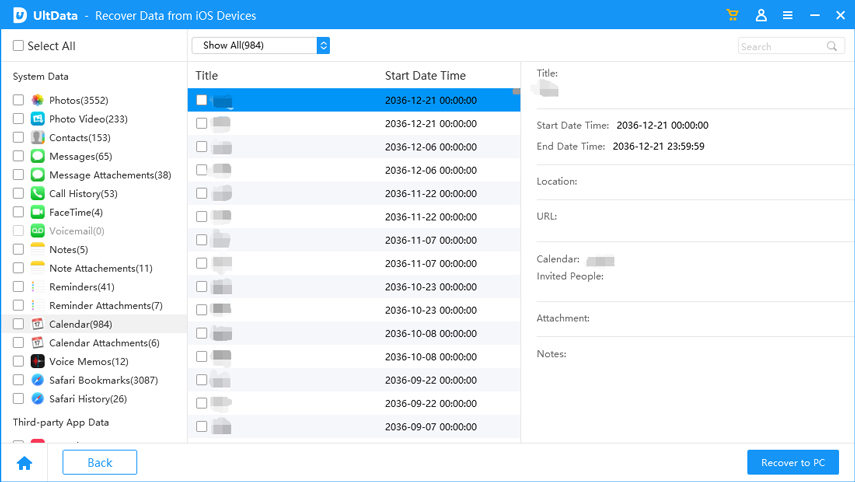
2.從iTunes備份中有選擇地恢復丟失的iPhone日曆
要使用iTunes備份文件在iPhone上恢復日曆,請按照上面的步驟1和2繼續執行以下步驟。
步驟1:單擊“從iTunes備份文件中恢復”。
步驟2:選擇備份文件,然後單擊“開始掃描”。
步驟3:單擊左窗格中的日曆,選擇要恢復的數據,然後單擊“恢復”。

3.僅從iCloud Backup恢復iPhone日曆
要從iCloud備份文件恢復日曆,請按照上面的步驟1和2繼續執行以下過程。
步驟1:單擊“從iCloud備份文件中恢復”。
步驟2:輸入您在設置iPhone時使用的相同Apple ID憑據,或單擊“登錄快捷方式”以自動登錄。
步驟3:預覽並選擇要恢復的日曆數據,然後單擊“恢復”。

結論
如果您的iPhone日曆已消失,我們建議您使用上述任何方法來恢復它。但是我們推薦使用Tenorshare UltData,因為您可以使用iTunes和iCloud備份進行恢復,而無需刪除iPhone數據。
